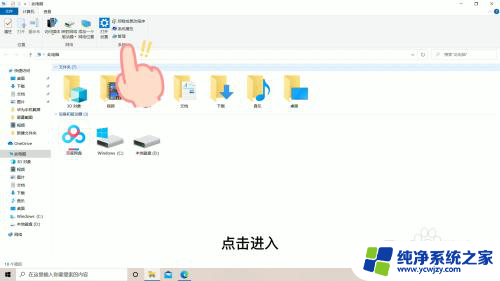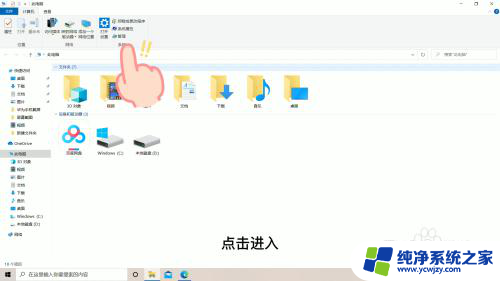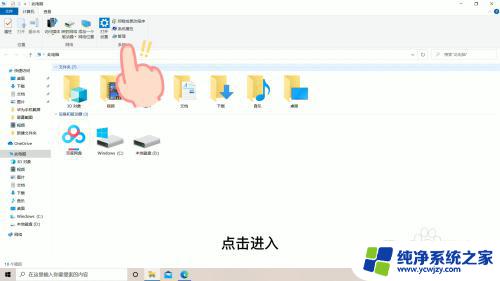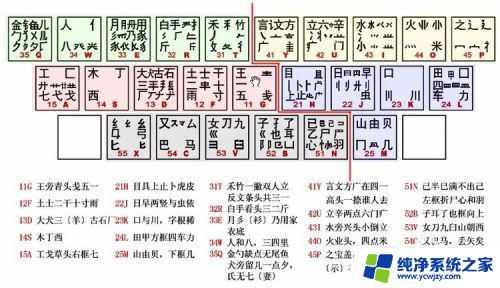电脑怎么打字打不出来 电脑键盘无法输入字怎么办
当我们使用电脑键盘输入文字时,偶尔会遇到电脑无法输入字的情况,这可能会给我们的工作和生活带来一些困扰,出现这种问题的原因可能有很多,比如键盘连接不稳、键盘故障、系统设置问题等。在遇到这种情况时,我们可以尝试重新插拔键盘、检查键盘连接线是否松动、重启电脑或者检查系统设置是否正确。如果以上方法都无法解决问题,那么可能需要考虑更换键盘或者联系专业人士进行维修。在日常使用电脑的过程中,遇到问题不要慌张,耐心查找解决方法,相信问题很快就能得到解决。
操作方法:
1.打不了字可能是因为输入法的问题,下面小编给大家介绍一个简单的找到输入法的方法啦。首先我们打开电脑然后在键盘上找到windows和R键,win键就是那个带有图标的键哦。找到之后我们要同时按住这两个键。

2.我们同时按住这两个键之后就会发现在电脑页面上弹出了一个小的【运行】的对话框,我们在这个对话框中正确输入ctfmon.exe或ctfmon,然后点击确定即可。
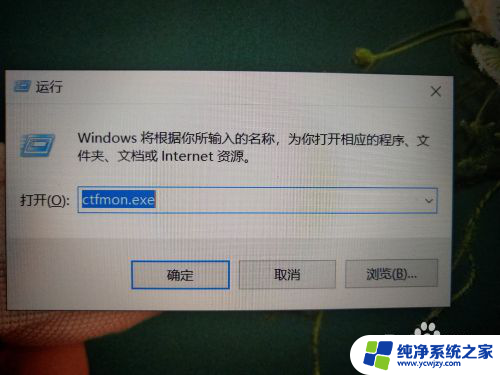
3.确定之后我们就会发现在右下角显示了一个智能云五笔输入法,这个中文输入法就自动下到了你的电脑上。我们就可以进行打字了,(小编也在使用这个输入法哦)。
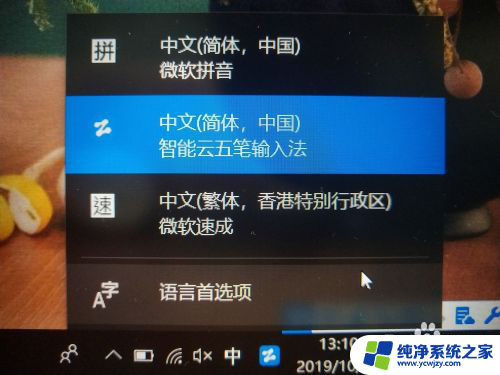
4.上面的步骤做完后,最后我们就可以开始尝试了。像小编一样我们随便找一个地方输入一行字,如果也像图片一样可以顺利打出汉字,那我们便解决了这个小问题。

以上就是电脑无法输入文字的全部内容,如果你遇到类似情况,请参照本文的方法来解决,希望这对大家有所帮助。